仓储助手-波次配货
提示 只有ERP里在【销售】-【波次配货】界面生成波次的订单,才能在pda波次配货界面,针对已分类好的订单进行拣货。 PDA波次配货目前支持如下两种模式: 1.“边拣边播” 2.“摘果法+二次分拣”(后置打单) 流程示意图如下:
1.**边拣边播**
1.1PDA配置
由首页右上角进入设置界面,如下图:
配货商品信息:当货位是“一库多品“适合选择”条码+规格“
波次处理:
1.选择配货流程,对于边拣边播可参考下表选择设置,详细说明见下表。 2.边拣边播一次配货超过12笔订单,推荐”单行料筐数“设置为5。组合商品拆散:确定订单作业规范,若审单环节不对组合商品进行打散,可将该开关开启。

“**边拣边播:**1”:开启“自动下一个”后,每次配一个商品的流程变更为:
1.扫描待配货商品条码(例如:A123) 2.进行人工拣货 3.扫描当前商品条码(A123)完成配货,界面定位到下一个待配货商品“**边拣边播:**2”:关闭“自动下一个”配货流程是老的流程:
1.扫描待配货商品条码(例如:A123) 2.进行人工拣货(此时扫描当前商品条码(A123),界面不会定位到下一个待配货商品)1.2波次配货作业
1**)查看待处理的波次。**点击主界面的波次配货界面,可以查看当前仓库下已生成的波次。如下图左1.
2**)选择某个波次开始处理。**选中某个波次后,可见该波次下的所有订单。点击订单可查看订单的详细信息或提交异常。如下图左2,左3
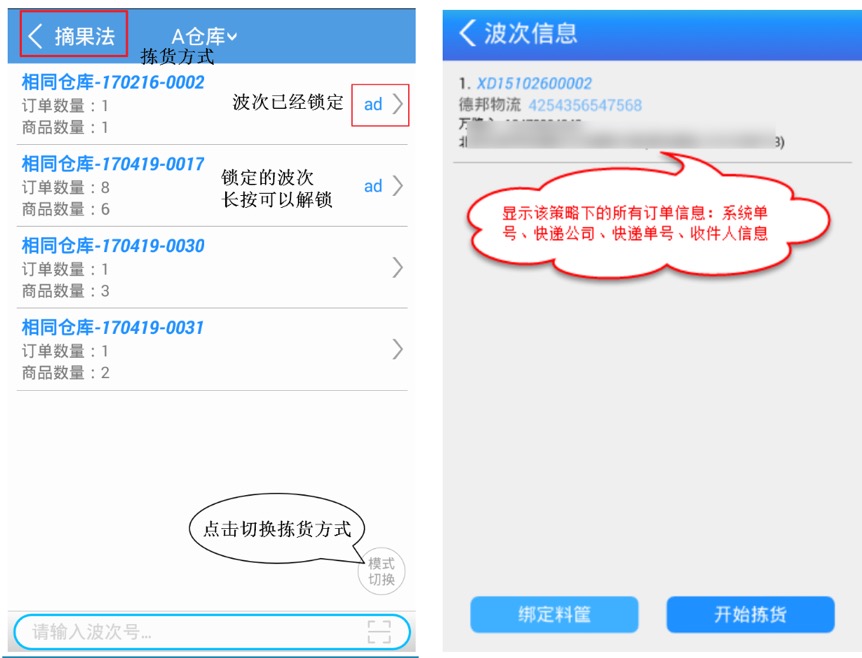
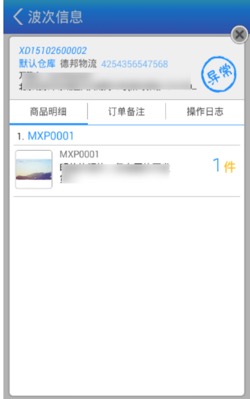 3**)点击开始拣货进入配货界面**
配货界面有如下特点:
若商品匹配到货位会显示货位。如下图左1
会区分组合商品和子商品。如下图左1
对退款订单会在料筐上进行提示。如下图左2
若退款、库存不足等,可长按料筐(黄色区域),将此订单提交异常。
根据PDA配置,边拣边播支持两种配货模式:
3**)点击开始拣货进入配货界面**
配货界面有如下特点:
若商品匹配到货位会显示货位。如下图左1
会区分组合商品和子商品。如下图左1
对退款订单会在料筐上进行提示。如下图左2
若退款、库存不足等,可长按料筐(黄色区域),将此订单提交异常。
根据PDA配置,边拣边播支持两种配货模式:
1.**“边拣边播:1和2”**:如下图左1:每种商品只扫描一次条码,仅做验货之用,pda界面直接提示放在哪几个料筐,各几件。
2.**“边拣边播:3”**:如下图左2:每个商品都需要扫描条码,pda会提醒放在哪个料筐。
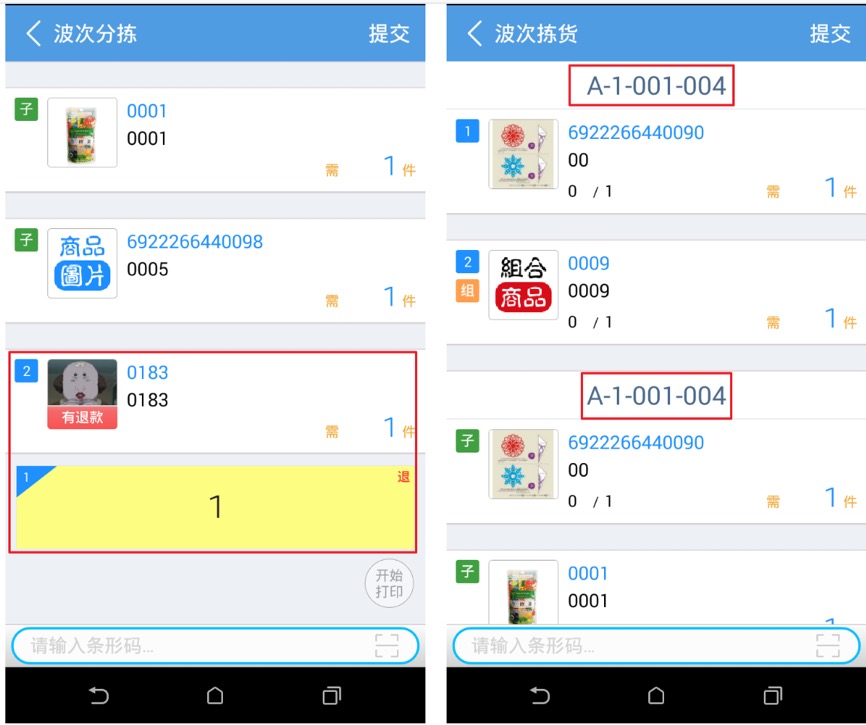
4**)确认配货**
点击提交,完成边拣边播。波次被提交到下一环节。 提示 在PC上波次配货界面,该波次已被提交。2.**摘果配货**
1.1PDA配置
在设置界面,可参考如下建议进行配置:配货商品信息:当货位是“一库多品“适合选择”条码+规格“
波次处理:
1.选择配货流程,对于边拣边播可参考下表选择设置,详细说明见下表。 2.”单行料筐数“不起作用。组合商品拆散:确定订单作业规范,若审单环节不对组合商品进行打散,可将该开关开启。
 一般推荐建议关闭“自动下一个”开关。
一般推荐建议关闭“自动下一个”开关。
1.2波次配货作业
步骤**1)、2**)同边拣边播。
3**)点击开始拣货进入配货界面**
摘果法配货没有料框,集中拣取商品后,到二次分拣再分配到对应的订单中。如下图所示。 和边拣边播一样,可以输入或者扫描商品的条码,也可以点击商品数量直接完成。
4**)确认配货**
点击提交,完成摘果配货,波次被提交到二次分拣环节。分拣员需要在二次分拣界面进行分拣操作。 提示 在PC的波次配货界面,该波次还没有被提交。订单打入异常、从波次移除
如果在配货过程中出现库存不足等情况,需要将订单打入异常或者从波次移除,操作步骤如下: 1.长按不能继续配货的商品,页面会跳转到包含该商品的订单界面,如下图:


辅助功能——语音播报功能:
配货的时候有料框的,可以在系统中设置,扫描到一个商品播报放到哪一个料框中。1**)开启语音提示,如下图左**1
2**)安装语音助手:**如果您没有安装“讯飞语音+”,系统会提醒您下载安装,如下图左2.
3**)语音测试,如下图左**3
4**)点击右上角的保存,设置才能生效。**



